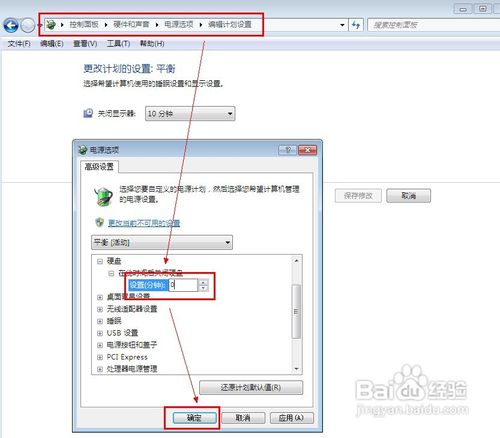我們在使用電腦的過程中,經常會遇到運行某個程序時,計算機無法及時響應,導致操作系統假死的情況。
電腦假死的現象是令人最厭煩的一種情況,當我們操作電腦的速度稍微快一點或者是多打開幾個網頁,運行了某個比較大的程序的時候,在這樣的情況下電腦容易出現假死的現象,假死的現象表現為:電腦遇到運行某個程序時,計算機出現無法及時響應,導致操作系統假死的情況。這個時候電腦不能做任何的操作,需要等待好久才能反應過來。
假死的情況不太嚴重的時候,我們可以通過右鍵點擊任務欄空白處,選擇“啟動任務管理器”,打開Windows任務管理器之後,在相應的“應用程序”和“進程”頁面中,點擊結束相應的應用程序或者進程。同時按下鍵盤上的"Ctrl"+"Alt"+"Del",在出現的應用程序管理器中選擇無響應的應用程序,點擊"結束任務"即可。然後再次運行你想要的應用程序。
一般情況下,直接選擇進程來關閉程序的響應速度會比較快一些。
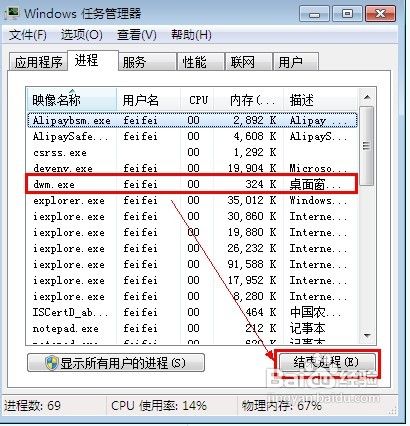
如果假死情況很嚴重的時候,連右鍵點擊任務欄空白處都沒有絲毫反應,且任務管理器半天不顯示的時候,此時基本上我們的操作系統已經徹底崩潰,我們無法做任務操作了。我們能做的要麼就是死等,等待系統恢復響應,要麼就直接強制關機。我們當然不希望選擇後者,但是前者的等待有的時候會讓我們失去耐心,因為不知道要等待多久,嚴重影響了我們的工作效率。
其實,當遇到上述這些問題的時候,我們可以通過修改Win7系統的某些注冊表的值,相互配合來解決。
首先,我們可以在注冊表編輯器中,找到“HKEY_CURRENT_USERControlPanelDesktop”這個選項,然後在右側找到“Wait To Kill App Time out”的字符串,點擊打開,然後在彈出的“編輯字符串”對話框中,將其數值進行設置,這個數值單位是毫秒,代表當某個程序不響應時,我們可以允許等待其恢復響應的最長時間。
當等待響應時間到了,程序還是沒有恢復的時候,我們可以設置系統自動將其進程關閉。設置方法也是找到在上述的注冊表選項中,找到“Auto End Tasks”的字符串,點擊打開,在彈出的對話框中,將數值由0變成1。
還有一種方法是通過適當的軟件設計來解決不定時假死的情況。使用電腦中突然假死,這種情況有很多可能,我們首先可以更新一下硬件的驅動,主要是顯卡、主板以及網卡的驅動,最好是安裝通過了微軟認證的WHQL驅動。另外導致這種問題的原因有可能是電源管理計劃的設置,系統默認的電源管理計劃有三種:節能、平衡、高性能,其中的硬盤都設置成了過一定時間關閉。把裡面的時間設成0就可以了。具體操作方法:依次進入"控制面板" -> "硬件和聲音" -> "電源選項" -> "編輯計劃設置"->"更改高級電源設置",然後展開“電源選項”,將"在此時間後關閉電源"設置時間為0即可。